|
Rapporten kunnen gemaakt worden via de printknoppen die in de
meeste overzichtschermen aanwezig zijn. |
Rapporten
In de
meeste overzichtschermen zijn printknoppen ingebouwd waarmee u direct de gegevens
op uw scherm kunt afdrukken in een Excel® of Word® bestand (lijsten en
rapporten).
Wanneer
voor Word® wordt gekozen moet er een sjabloon voor het rapport aanwezig zijn.
Deze sjablonen kunnen worden gemaakt in tabblad ‘Rapporten’.
Het
voordeel van de rapporten in Word® is dat u ze van een eigen opmaak kunt
voorzien en groeperingsniveau’s en subtotalen kunt toevoegen.
U kunt ook
lijsten en rapporten uitdraaien van gegevens waarop via ‘Sorteren
en filters’ een filter is toegepast. Op deze manier worden de mogelijkheden
met lijsten en rapporten aanzienlijk vergroot!
Hieronder
ziet u het debiteuren/crediteuren-overzicht. Er is zojuist op de knop bij 4 geklikt.
Met knop 2 kunt u nu een Excel®-lijst uitdraaien. Knop 1 is voor rapporten.
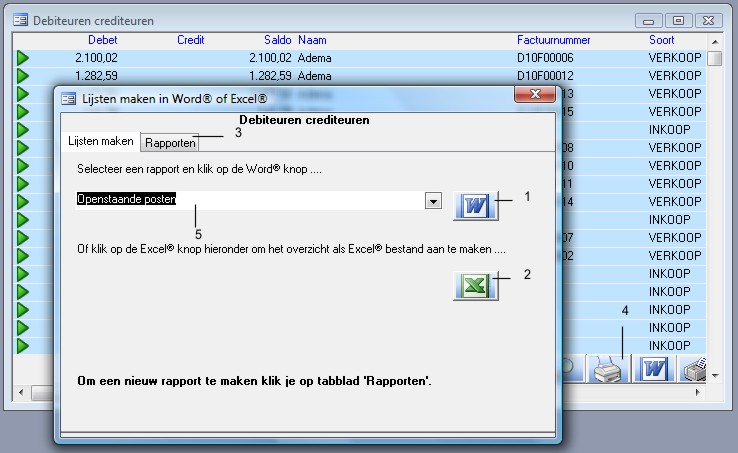
|
Rapporten |
|
|
1 |
Hiermee
draait u het rapport geselecteerd bij 5 uit in Word®. |
|
2 |
Hiermee
draait u de gegevens op het scherm uit in Excel®. U hoeft bij 5 niets te
selecteren. |
|
3 |
Hier kunt
u nieuwe sjablonen voor het Word® rapport maken. |
|
4 |
Printknop.
Opent het rapporten-scherm. |
|
5 |
Selecteer
hier een eerder bij tabblad ‘Rapporten’ gemaakte sjabloon. Alleen als u van
knop 1 gebruik maakt. |
In het
volgende plaatje ziet u hoe een rapportsjabloon wordt aangemaakt door samenvoegvelden
toe te voegen.
In Word 2007 vindt u de
samenvoegvelden via tabblad: ‘Mailings’ knop: ‘Insert Merge field’ of:
‘Samenvoegveld toevoegen’. Zie sjablonen: plaatje 2, knop 1.
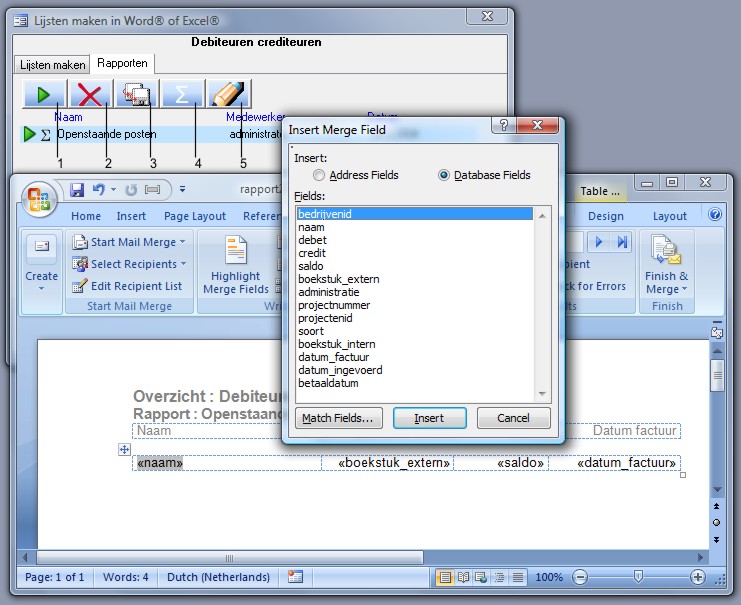
|
Tabblad rapporten |
|
|
1 |
Nieuwe
rapportsjabloon maken. |
|
2 |
Geselecteerde
rapportsjabloon verwijderen. |
|
3 |
Geselecteerde
rapportsjabloon kopiëren. |
|
4 |
Groepering
en subtotalen aanbrengen. |
|
5 |
Geselecteerde
rapportsjabloon openen. |
Hieronder
ziet u hoe via knop 4 een groeperingsniveau (naam) wordt aangebracht. Bij
‘Totalen berekenen’ kiezen we ‘saldo’. Per klant wordt nu het totaalsaldo als
aparte regel aan het rapport toegevoegd.
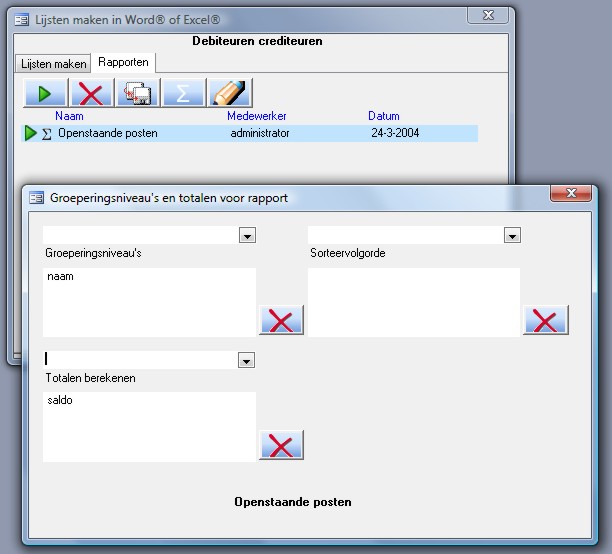
Hieronder
ziet u hoe de subtotalen als nieuw samenvoegveld in de sjabloon beschikbaar zijn
geworden (saldo_per_naam en Totaal_saldo).
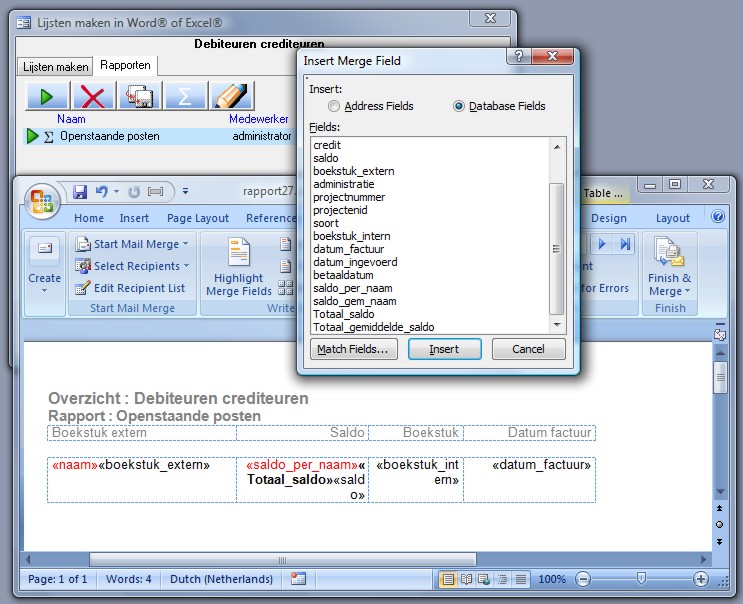
Hier ziet u
de Excel® lijst en het Word® rapport.
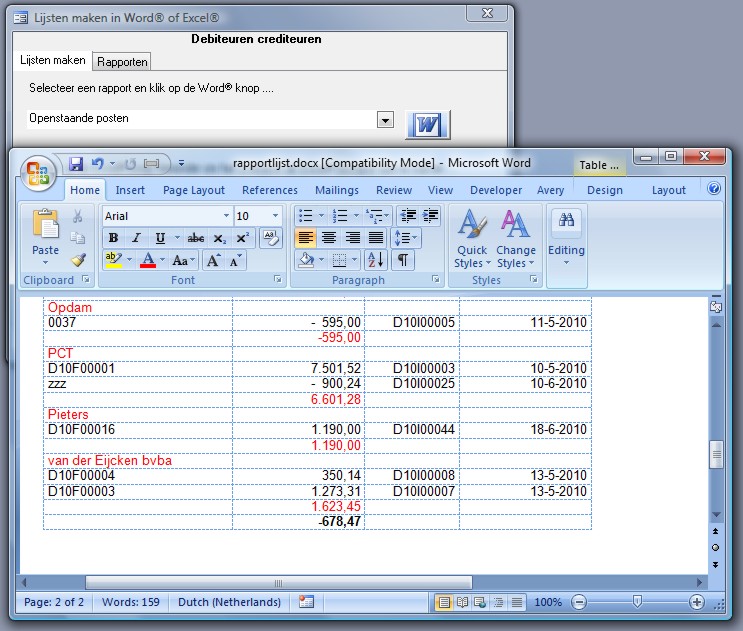
Opmerkingen
U kunt ook
lijsten en rapporten uitdraaien van gegevens waarop via ‘Sorteren
en filters’ een filter is toegepast. Op deze manier worden de mogelijkheden
met lijsten en rapporten aanzienlijk uitgebreid!